Shrnutí: Chcete vědět, jak přenést hlasovou schránku z iPhone do počítače? Tento článek poskytuje nejlepší a nejjednodušší metodu ukládání hlasových zpráv z iPhone do PC / Mac.
Dostali jste někdy hlasovou schránku, která vás rozesmála, nebo snad ten, který vás rozplakal? Šance jsou docela dobré, že jste někdy dostali více než jednu nezapomenutelnou hlasovou schránku, kterou jste chtěli vydržet, takže ji můžete znovu poslouchat, ať už je to hlasový záznam klip, který máte o svém dítěti, poslední zprávu od blízké osoby nebo důležité právní účely atd. Bohužel nositelé a poskytovatelé nenabízejí snadný způsob archivace vašich hlasových zpráv. Proto vám doporučujeme přenos hlasové zprávy z iPhone do počítače pro lepší uložení hlasové pošty.
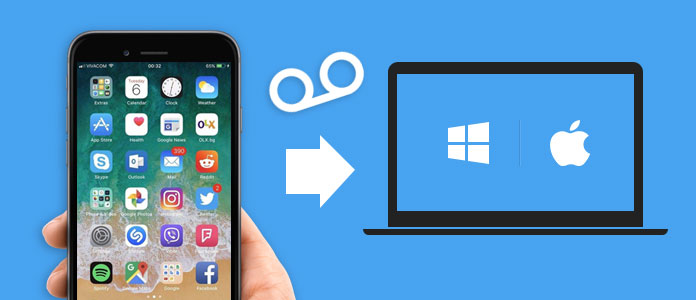
Jak přenášet hlasové zprávy z iPhone do počítače?
Poté, jak přenést hlasovou schránku z iPhone do počítače? Pokud držíte tuto otázku, jste na správném místě. V tomto příspěvku vám představíme dokonalý nástroj pro přenos iPhone, který vám pomůže snadno přenést hlasovou schránku z iPhone do počítače.
První myšlenka přenosu hlasových zpráv z iPhone do počítače by pravděpodobně používala iTunes. Opravdu vám iTunes mohou pomoci uložit vaše hlasové zprávy do počítače, ale to znamená, že veškerá hudba, filmy, knihy, televizní pořady a tóny synchronizované s vaším iPhone z jiných knihoven iTunes budou odstraněny. A co je horší, iTunes ukládá soubory hlasové pošty jako velmi nečitelné formáty, které obvykle vyžadují velké úsilí, aby se dokonce otevřely a poslouchaly. Jaký je smysl je zachránit, pokud je nemůžete poslouchat kdykoli, že?
Z tohoto důvodu bychom vám rádi doporučili jednodušší metodu přenosu hlasových zpráv z iPhone. Zde můžete získat pomoc od programu třetích stran s názvem FoneLab. Jedná se o profesionální nástroj pro přenos iPhone, který vám umožňuje snadno přenášet hlasové zprávy a další soubory z iPhone do počítače pomocí jednoduchých kliknutí. Další funkce jsou uvedeny níže.
Nyní si stáhněte tento software zdarma a podle pokynů níže zkopírujte hlasové zprávy z iPhone do PC / Mac.
Krok 1Otevřete nástroj pro přenos iPhone
Nainstalujte a spusťte iOS Transfer v počítači. V hlavním rozhraní vyberte funkci „Obnovení dat iPhone“ a na levém panelu zvolte režim „Obnovit ze zařízení iOS“.

Přenos hlasové schránky z iPhone do počítače - Krok 1
Krok 2Připojte iPhone k počítači
Připojte svůj iPhone přes USB kabel, počkejte, až bude váš iPhone detekován automaticky.

Jak stahovat hlasové zprávy z iPhone do počítače - Krok 2
Krok 3Naskenujte hlasové zprávy v iPhone
Chcete-li analyzovat data iPhone, klikněte na „Spustit skenování“. Po naskenování můžete vidět různé soubory v seznamu v kategoriích na levém ovládacím prvku, včetně hlasových zpráv, poznámek, připomenutí, hlasových poznámek, zpráv, kontaktů, médií atd.

Jak přenést hlasové zprávy z iPhone do počítače - Krok 3
Krok 4Přenos hlasových zpráv z iPhone do počítače
klikněte Hlasové zprávy V okně náhledu se zobrazí všechny soubory hlasové schránky v iPhone spolu s podrobnými informacemi. Vyberte si hlasové zprávy, které potřebujete, a poté klikněte na tlačítko „Obnovit“ a exportujte hlasové zprávy z iPhone do počítače.
Podívejte se, co dělat, když iPhony jde přímo do hlasové schránky.


Nyní byly vaše hlasové zprávy exportovány do počítače, můžete je zkontrolovat nebo přenést je zpět do nového iPhone jak chceš.
V tomto článku jsme vám především ukázali nejlepší metodu přenosu hlasové zprávy z iPhone do počítače. Máte další otázky? Nebojte se zanechat své komentáře níže.